Spørsmål
Problem: Hvordan fikse Nvlddmkm.sys BSOD-feil på Windows?
Hallo. Jeg har fått en blå skjerm på tilfeldige tidspunkter – Nvlddmkm.sys. I de fleste tilfeller starter den PC-en min på nytt i en tid jeg spiller spill, selv om det også har skjedd mens jeg gikk på tomgang og ikke gjorde så mye. Datamaskinen min kjører Windows 10 hvis det hjelper.
Løst svar
Nvlddmkm.sys Blue Screen of Death[1] er en stoppfeil som starter maskinen på nytt så snart den oppdages. Denne spesielle BSOD har eksistert i årevis, så den kan være til stede på alle Windows-versjoner, inkludert Windows XP / 7 / 8 / 10. Uten tvil kan en brå omstart av systemet forårsake en rekke ulemper, inkludert arbeidsavbrudd og tap av data.
Nvlddmkm.sys BSOD kan være relatert til flere forskjellige feilkoder som brukere rapporterte at de har opplevd, inkludert:
- VIDEO_TDR_FAILURE
- PAGE_FAULT_IN_NONPAGED_AREA
- SYSTEM_THREAD_EXCEPTION_NOT_HANDLED
- UNEXPECTED_KERNEL_MODE_TRAP, etc.
Den vanligste Blue Screen-feilen brukere kommer over er imidlertid VIDEO_TDR_FAILURE. Nvlddmkm.sys er en kritisk systemfil, som er installert på Windows-operativsystemet som standard.
Problemene knyttet til .sys-filer, generelt, bør behandles som svært alvorlige fordi disse filene er ansvarlige for maskinvare- og programvarekommunikasjon og andre kritiske funksjoner. Følgelig, hvis noen av .sys-filene blir ødelagt, kan det hende du ikke kan åpne spesiell programvare eller utføre oppgaver med ekstern maskinvare, for eksempel mus, tastatur, skriver osv.
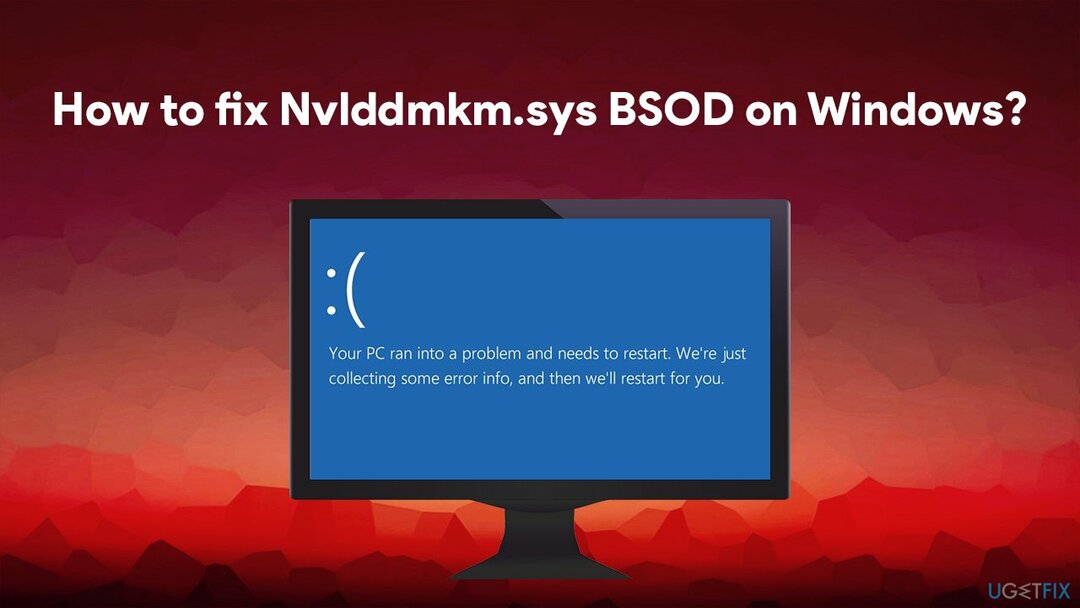
Vanligvis dukker Nvlddmkm.sys feil opp under oppstart av PC, en programvareoppstart, når du prøver å koble til USB, skrive ut noen dokumenter og så videre. Ifølge eksperter kan denne feilen utløses av feilkonfigurerte eller ødelagte enhetsdrivere, dårlig register[2] oppføringer, skadelig programvare, sviktende RAM,[3] maskinvare- og programvarekonflikter, ødelagte systemfiler, etc.
Derfor, for å fikse Nvlddmkm.sys BSOD, må du kanskje gjøre ganske mye feilsøking, så det kan ta mye tid. Vi anbefaler imidlertid på det sterkeste å se på dette problemet, da uaktsomhet kan føre til enda flere problemer i fremtiden. Nedenfor finner du løsninger som skal hjelpe deg med å bli kvitt denne vanlige Blue Screen-feilen.
Reparer 1. Kjør et automatisk reparasjonsverktøy
For å reparere skadet system, må du kjøpe den lisensierte versjonen av Reimage Reimage.
Blue Screen-feil kan være spesielt irriterende ettersom de avbryter alt arbeidet og tvinger en PC til å starte på nytt automatisk. Som allerede nevnt, kan dette føre til fullstendig tap av data. Til tross for dette utfører BSOD-er en veldig viktig funksjon på Windows-operativsystemer - de forhindrer store skader på operativsystemet eller maskinvaren.
Det betyr ikke at slike feil skal ignoreres, da det kan føre til ytterligere skade til det punktet når hele Windows OS må installeres på nytt. Å finne årsaken til Nvlddmkm.sys eller andre stoppfeil kan være ganske vanskelig, spesielt for de som ikke er dyktige med datamaskiner.
Heldigvis trenger du ikke å bekymre deg for dette, siden du i stedet kan bruke automatisk reparasjonsprogramvare ReimageMac vaskemaskin X9. Dens evne til å erstatte skadede Windows-filer og komponenter kan reparere systemet i løpet av få minutter, alt uten å miste viktige filer eller andre data.
Reparer 2. Installer Nvidia eller andre grafikkdrivere på nytt
For å reparere skadet system, må du kjøpe den lisensierte versjonen av Reimage Reimage.
VIDEO_TDR_FAILURE (Nvlddmkm.sys) indikerer et problem med Nvidia- eller GPU-driverproblemer. Derfor anbefaler vi deg avinstallere og installer deretter driverne på nytt som forklart nedenfor:
- Høyreklikk på Start og plukke Enhetsbehandling
- Utvide Skjermadaptere seksjon
- Høyreklikk på GPUen din og velg Avinstaller enheten
- Merk av i advarselen Slett driverprogramvaren for denne enheten eske
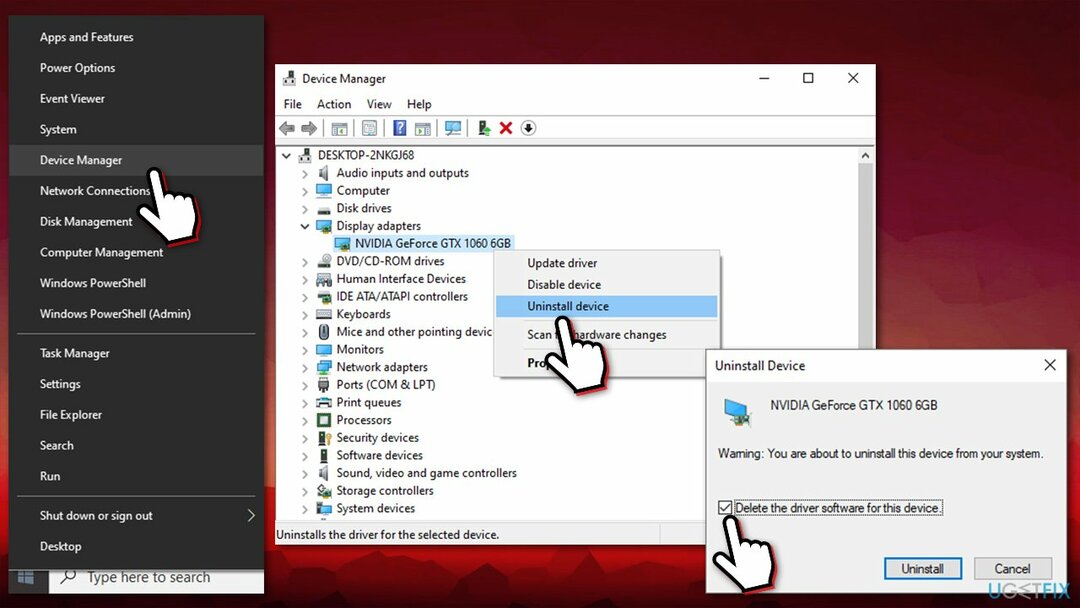
- Klikk Avinstaller og starte på nytt din PC.
Nå må du installere den nyeste versjonen av GPU-driverne. Enhetsbehandling er langt fra det beste alternativet du kan velge (spesielt når du prøver å fikse en blå skjerm), så du bør laste ned drivere fra GPU-produsentens nettsted. For det må du kjenne merket og modellen til grafikkortet ditt.
Hvis du ikke er sikker eller ikke vil installere feil drivere, er det et tredje alternativ – last ned og installer DriverFix. En automatisk driveroppdatering vil laste ned og installere drivere for alle systemkomponenter uten at du trenger å bekymre deg for problemer som kan oppstå på grunn av inkompatible eller korrupte drivere.
Reparer 3. Kjør feilsøking for programkompatibilitet
For å reparere skadet system, må du kjøpe den lisensierte versjonen av Reimage Reimage.
Programvare som er i konflikt, kan forårsake Blue Screen-feil. Slik sjekker du om du kjører konfliktskapende programvare på maskinen din:
- Type Feilsøking i Windows-søk og trykk Tast inn
- Klikk på til høyre Ytterligere feilsøkere
- Rull ned og finn Programkompatibilitet feilsøking
- Klikk Kjør feilsøkingsprogrammet og vent til resultatene vises.
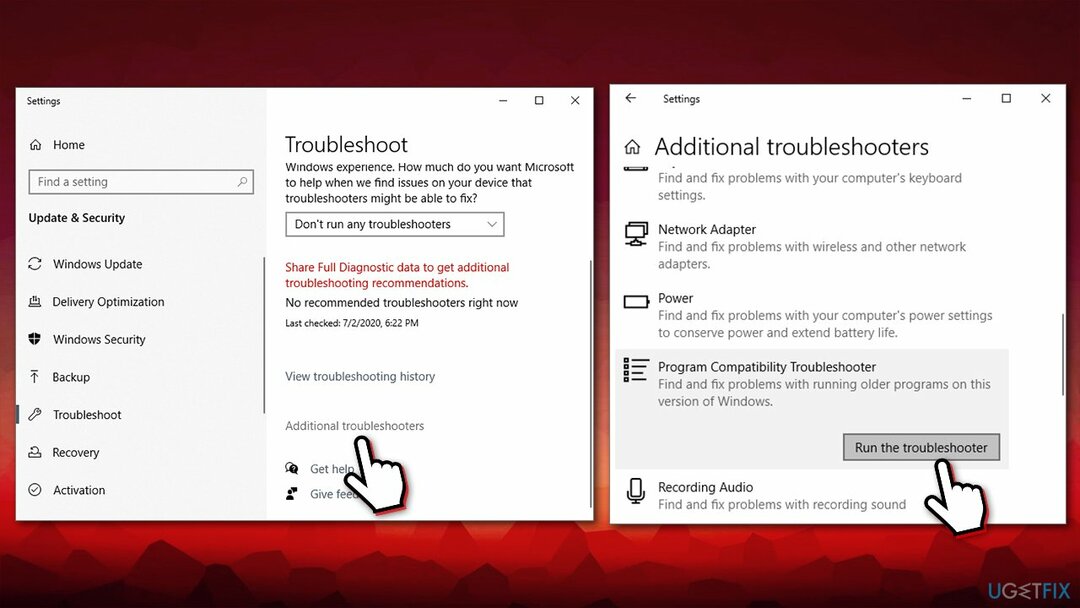
Reparer 4. Oppdater Windows til den nyeste versjonen
For å reparere skadet system, må du kjøpe den lisensierte versjonen av Reimage Reimage.
- Skriv inn Oppdateringer i Windows-søk og trykk Tast inn
- Klikk på høyre side av vinduet Se etter oppdateringer
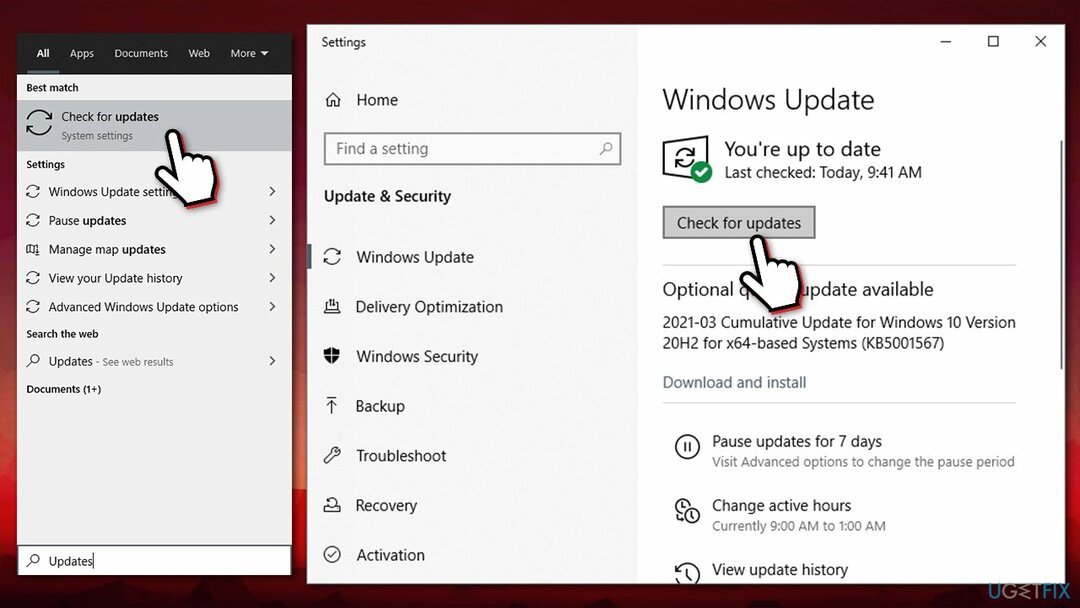
- Vent til Windows laster ned og installerer oppdateringer
- Bruk også alle valgfrie oppdateringer som er tilgjengelige
- Omstart din datamaskin.
Reparer 5. Se etter minneproblemer
For å reparere skadet system, må du kjøpe den lisensierte versjonen av Reimage Reimage.
Du kan sjekke RAM-en din ved hjelp av Windows Memory Diagnostic-verktøyet.
- Skriv inn Hukommelse i Windows-søk og trykk Tast inn
- Plukke Start på nytt nå og se etter problemer (anbefalt)
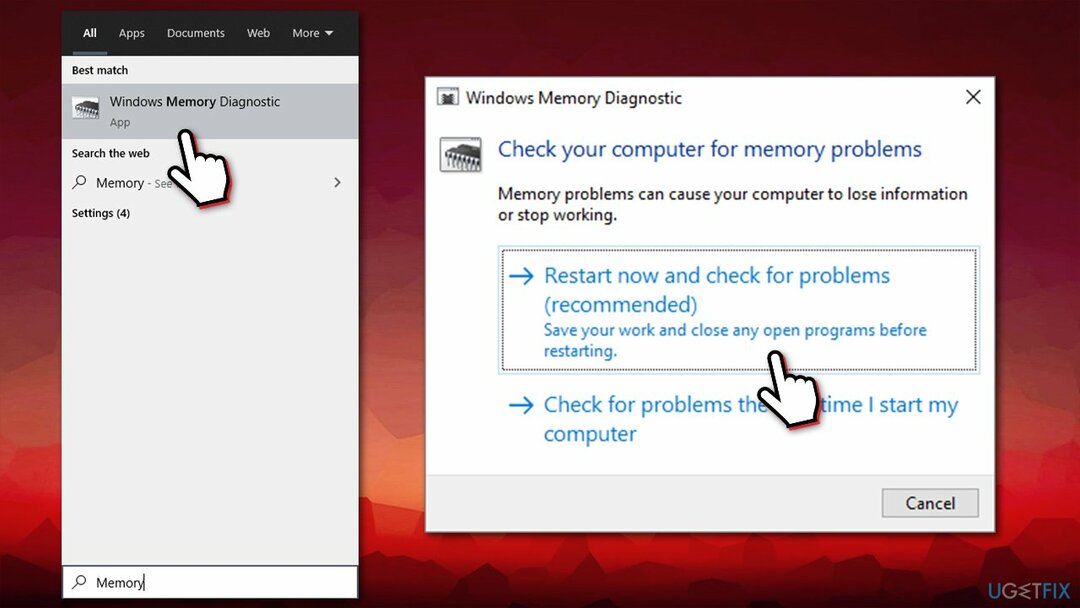
- Dette vil umiddelbart start PC-en på nytt
- Kontrollen utføres rett før oppstart og resultater rapporteres senere.
Reparer 6. Sjekk disken for feil
For å reparere skadet system, må du kjøpe den lisensierte versjonen av Reimage Reimage.
- Skriv inn cmd i Windows-søk
- Høyreklikk på Ledeteksten resultat og velg Kjør som administrator
- Når ledeteksten åpnes, kopierer og limer du inn følgende kommando:
chkdsk C: /f /r /x - trykk Tast inn
- Denne handlingen vil be deg om å planlegge sjekken etter en omstart av systemet, så skriv inn Y og trykk Enter
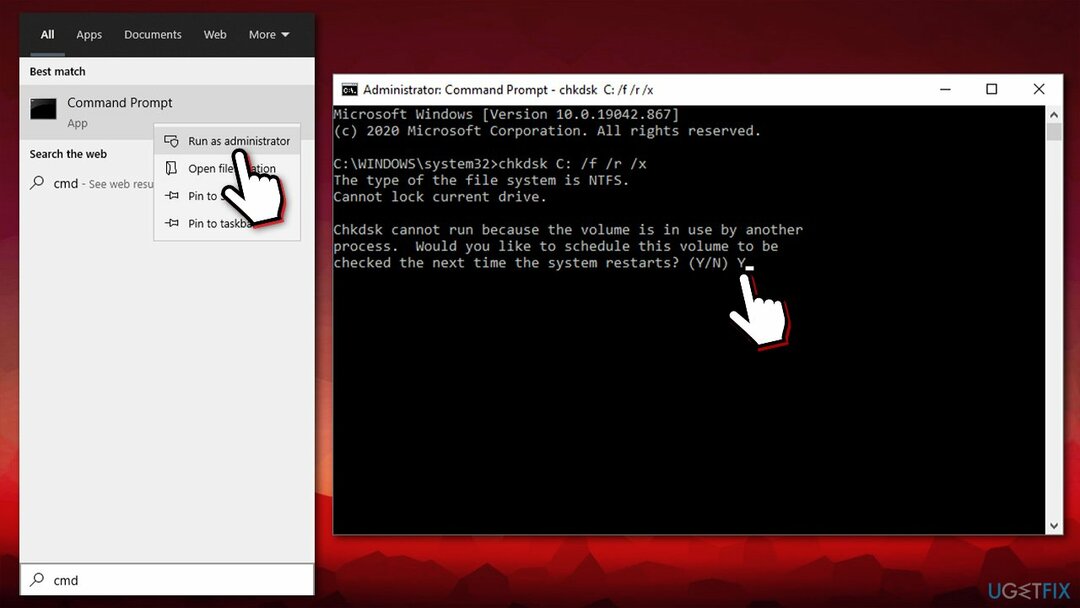
- Start maskinen på nytt for å starte disksjekken.
Reparer 7. Utfør SFC-skanning
For å reparere skadet system, må du kjøpe den lisensierte versjonen av Reimage Reimage.
SFC kan se etter systemfilkorrupsjon:
- Åpen Ledetekst som administrator som beskrevet ovenfor
- Lim inn følgende kommando, trykk Enter etter:
sfc /scannow - Vent til skanningen er fullført (det kan ta litt tid) og lukk kommandoprompt
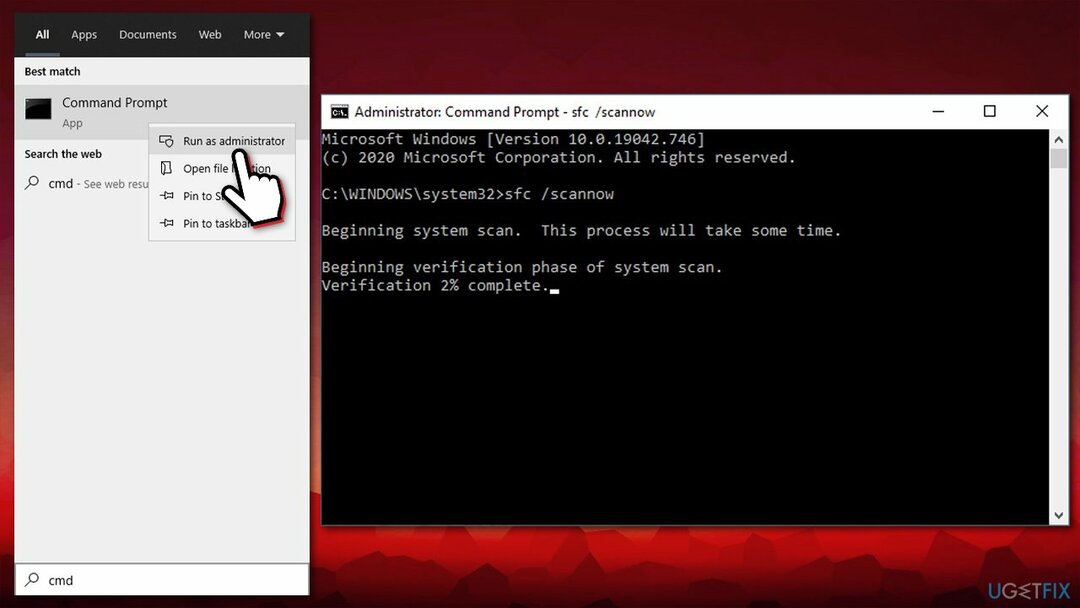
- Omstart din PC.
Reparer feilene dine automatisk
ugetfix.com-teamet prøver å gjøre sitt beste for å hjelpe brukere med å finne de beste løsningene for å eliminere feilene deres. Hvis du ikke ønsker å slite med manuelle reparasjonsteknikker, vennligst bruk den automatiske programvaren. Alle anbefalte produkter er testet og godkjent av våre fagfolk. Verktøy som du kan bruke for å fikse feilen, er oppført nedenfor:
By på
gjør det nå!
Last ned FixLykke
Garanti
gjør det nå!
Last ned FixLykke
Garanti
Hvis du ikke klarte å fikse feilen ved å bruke Reimage, kontakt supportteamet vårt for å få hjelp. Vennligst gi oss beskjed om alle detaljer du mener vi bør vite om problemet ditt.
Denne patenterte reparasjonsprosessen bruker en database med 25 millioner komponenter som kan erstatte enhver skadet eller manglende fil på brukerens datamaskin.
For å reparere skadet system, må du kjøpe den lisensierte versjonen av Reimage verktøy for fjerning av skadelig programvare.

Privat internettilgang er en VPN som kan hindre Internett-leverandøren din Myndighetene, og tredjeparter fra å spore din online og lar deg være helt anonym. Programvaren gir dedikerte servere for torrenting og streaming, som sikrer optimal ytelse og ikke bremser deg. Du kan også omgå geo-restriksjoner og se tjenester som Netflix, BBC, Disney+ og andre populære strømmetjenester uten begrensninger, uavhengig av hvor du er.
Malware-angrep, spesielt løsepengevare, er den desidert største faren for bildene, videoene, jobb- eller skolefilene dine. Siden nettkriminelle bruker en robust krypteringsalgoritme for å låse data, kan den ikke lenger brukes før løsepenger i bitcoin er betalt. I stedet for å betale hackere, bør du først prøve å bruke alternativ gjenoppretting metoder som kan hjelpe deg med å gjenopprette minst en del av de tapte dataene. Ellers kan du også miste pengene dine, sammen med filene. Et av de beste verktøyene som kan gjenopprette i det minste noen av de krypterte filene – Data Recovery Pro.